
いつもお読みいただきありがとうございます。
毎朝毎晩コツコツどんどんひでどんです。よろしくお願いします。
前回までは、気持ちの整理をするために、覚醒18~21(エピソード1~4)まで公開しましたが、今回から、より具体的に深堀していきたいと思います。
マネタイズするには
長男【googleアドセンス】
次男【Amazonアソシエント】
三男【アフィリエイト】
があります。それぞれ性質は若干異なりますが、極めることにより、より効果的な収益を見込めます。
なので、今回から一つず再確認することを目的として、解説していきます。
因みに今現在の「googleアドセンス」の私のリアル収益は(2/25~3/25)

です。(泣)
たぶん、自分より収益を上げてる方がいると思いますので、ここからは私と同等かまだマネタイズ達成していない方むけにいきたいと思いますのでよろしくお願いします。
それでは、スターティン!!
長男【googleアドセンス】
1.googleアドセンスとは?復習
自分のWebサイトに広告を掲載することで収益を得ることができる、googleが提供するサイト運営者向けの広告配信サービスです。
まさに、成功すれば一攫千金も狙えるまではいきませんが、もしかしたら生計を立てられることはできるかもしれません。
そして、広告を載せる側と広告を出す側があります。広を載せる側は「自身のサイトを所有する人」です。広告を出す側は「自身の商品を売るために、広告料を支払って掲載する(企業」です。
もちろん、広告を載せる側で進めていきます。
仕組みは、サイトの内容にあった広告を自動で配信し、自身のサイトに掲載してくれます。
そして、サイトに掲載された広告を1クリックあたりは20円~30円程度です。(単価やサイトの内容によって変動があります)
クリック型広告と言います
その際は、googleが発行する「広告コード」を自身のサイトのHTMLソースコードに挿入するだけです。この時に第一関門として「審査」があります。
2.【審査に合格するには】
まずは、審査基準を確認してみます
年々通過が難しくなっている「審査」ですが、
基本は、
googleがあなたのブログが広告掲載にふさわしいブログであるかどうか
です。なので、客観的にみて一般常識的な内容のブログ作成が必要になります。
NG記事は大体ご理解できると思いますが、念のため掲載します。
・成人向けコンテンツ(アダルト系)
・誹謗中傷コンテンツ
・コピーコンテンツ
・虚偽や誇大広告
・アフィリエイト主体の記事(一部はOK)
・情報に特化した内容コンテンツのアドセンス広告の禁止
・違法コンテンツ
・違法ギャンブルコンテンツ
・アルコール・タバコ・薬物などのコンテンツ などあります。
2-1 事前に準備する内容
ブロブを用意します。※覚醒2をご覧ください。
趣味とマネタイズへの道で選ぶブログも違いますが、成長させていく意味で「Word Pless」での作成をおススメします。
ですが、骨格ができても、ブログの中身が希薄になっていると、収益化には難しので、「jimdo」か「アメブログ」がいいかも知れません。
なぜなら、骨格作成に注視してると、記事内容が希薄になりがちになります。
マネタイズ最短の道のりは⇒記事の精査⇒ブログのカスタマイズ⇒審査申請⇒審査通過⇒集客(宣伝)⇒記事の充実⇒ブログの成長
となります。
2-2 ズバリ審査通過するには
ブログの内容(テーマ)としては、
・資格取得までの流れを解説する
・趣味(スポーツ)を記事にする
・家を建てるまでの流れを解説
・簡単にできる節約術
・YouTubeやSNSの活用術
・時事ネタ
など、沢山ありあますが、「1テーマ①記事」でお願いします。
そして、ブログ=日記 ではマネタイズは図れませんので、閲覧者が役立つ情報がベストです。
日記でのマネタイズは、個人的資産価値(芸能人・お笑い芸人など)がある方です。
そして、「1テーマ①記事を10記事程度」作成し、申請してください。
2-3 申請手順
①googleアカウント取得
アカウントをお持ちでない方は「アカウント取得」をお願いします。
②アドセンスホームページにアクセス
③ウェブサイトのURLとメールアドレスを入力
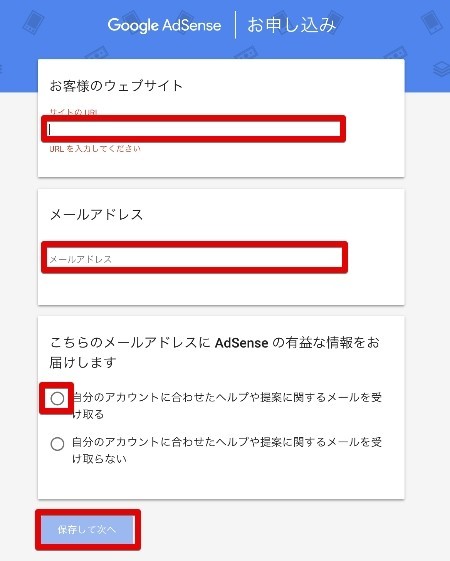
④アカウント作成してください。
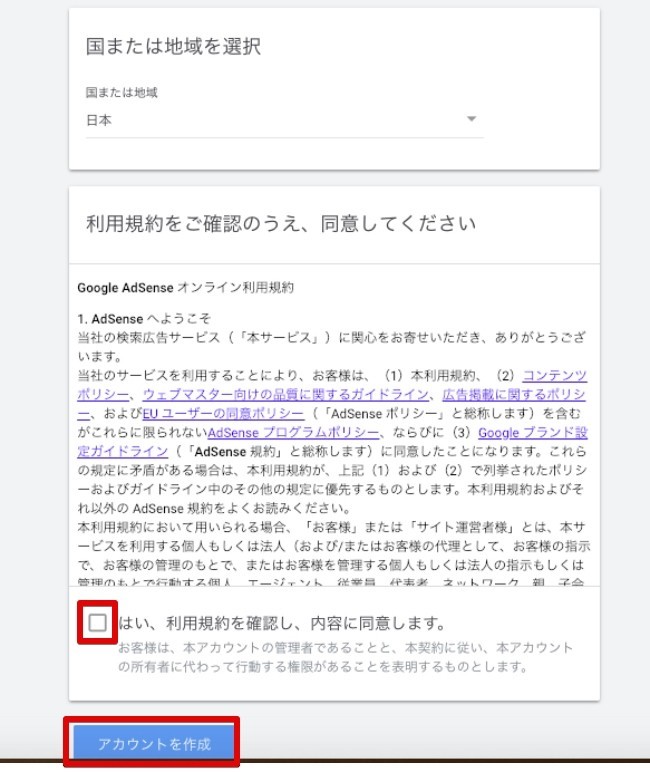
⑤個人情報を入力
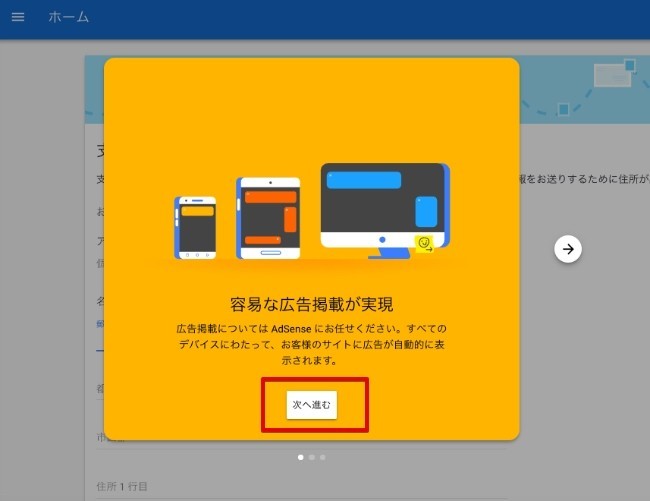
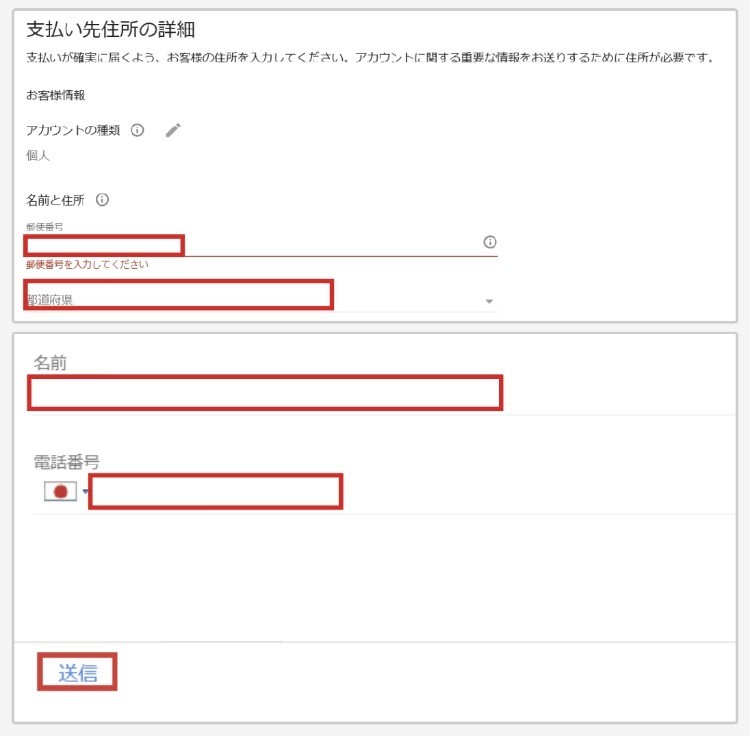
⑥電話番号の確認と認証
※省略される場合ありGoogleからの6ケタの確認コードを受け取って確認をします。
ショートメール(SMS)が受け取れない電話の場合は、「通話」を選択してください。
その際は電話がかかってくるので音声で6ケタの確認コードを聞き、メモします。
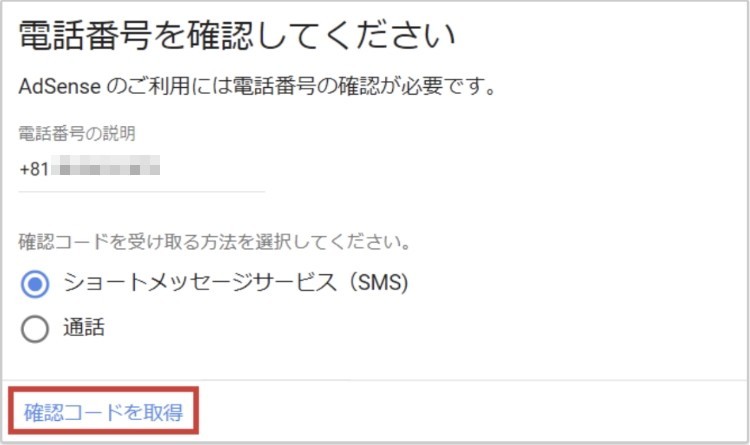
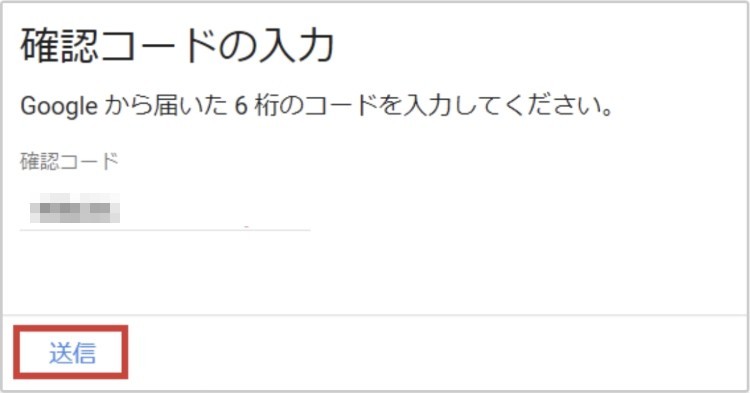
⑦サイトをアドセンスにリンクする
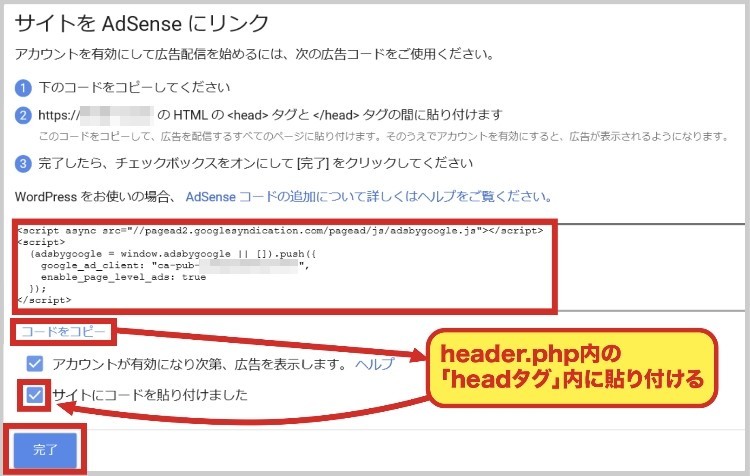
2-4 ブログの貼り付け手順
若干面倒なWord Pless編**
①コードのコピー
発行されたコードのコピー
②テーマの編集
管理画面の左サイドバーにある「外観」メニューから「テーマの編集」をクリック
③テーマ(header.php)編集
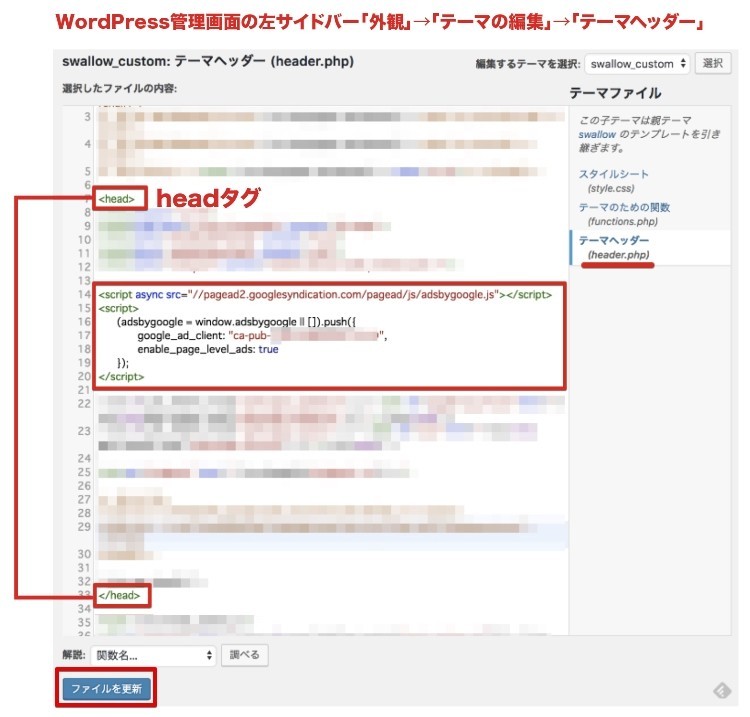
④広告コードをサイドバーに張り付ける
WordPress管理画面へ
⇒外観→ウィジェットをクリック
⇒ウィジェット一覧から「テキスト」を選択
⇒ポップアップから「サイドバー」を選択
⇒「ウィジェット追加」をクリック
⇒追加したテキストウィジェットを選択
⇒タイトルに「広告」と入力する
⇒本文にコードを貼り付ける
これで審査申請が完了です。
超簡単なjimdo編
①ログインします
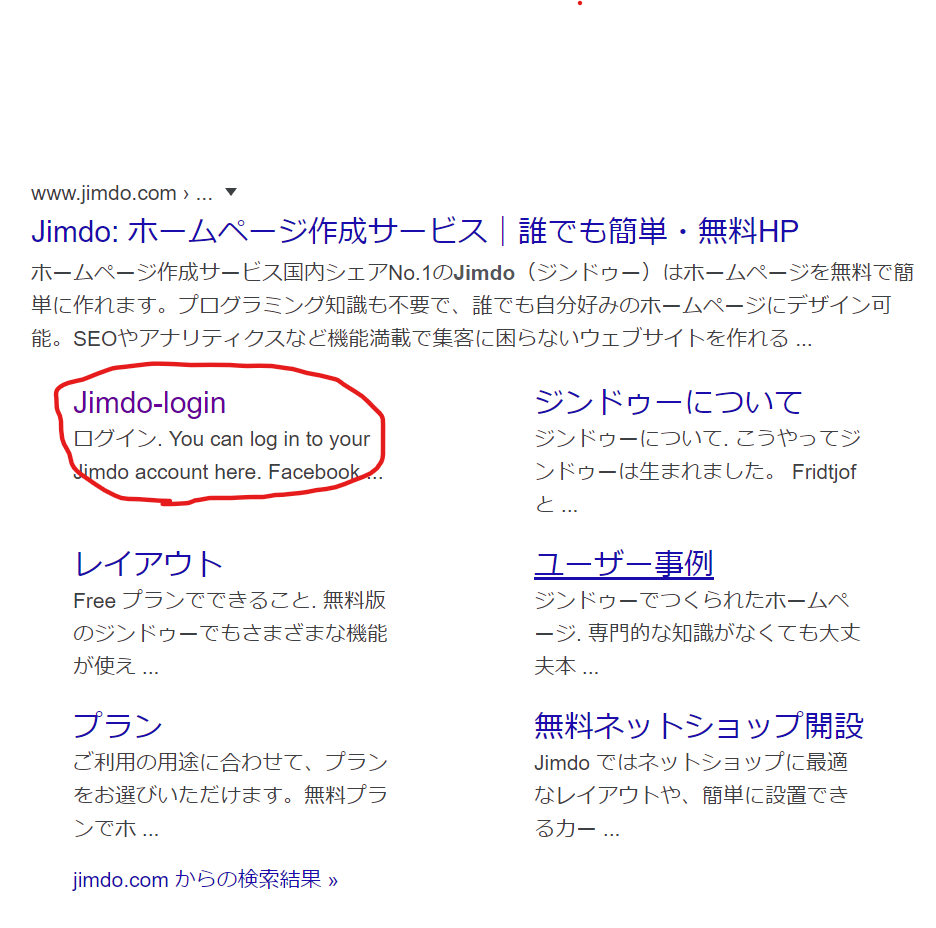
②ログイン後左上の管理メニューをクリック
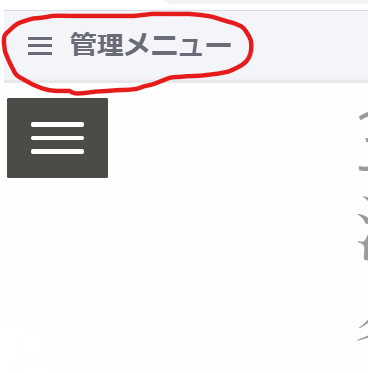
③基本設定をクリック
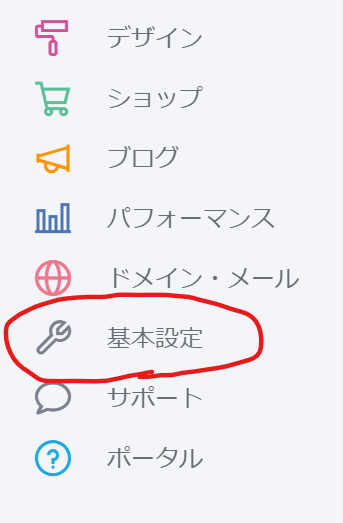
④ヘッダーの編集をクリック
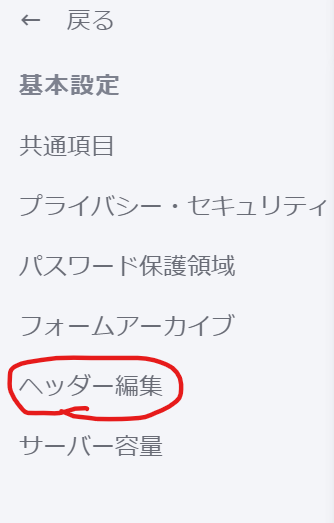
⑤ヘッダー編集画面を開き
②にコードを挿入してくだい。
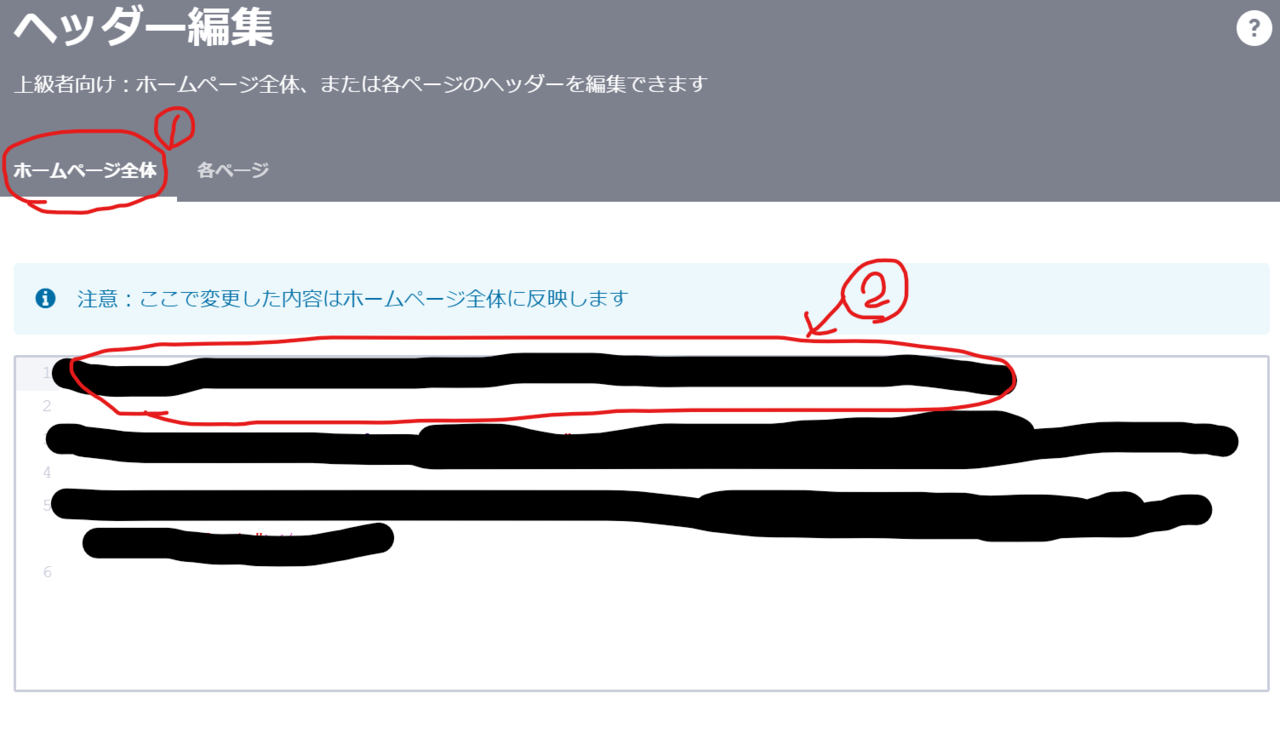
これで審査申請の完了です。
3. 審査期間
一概に言えませんが、かなり細かくチェックするので、早い人で一週間~二週間です。一ケ月かかった方もいらっしゃるそうです。
通過すれば
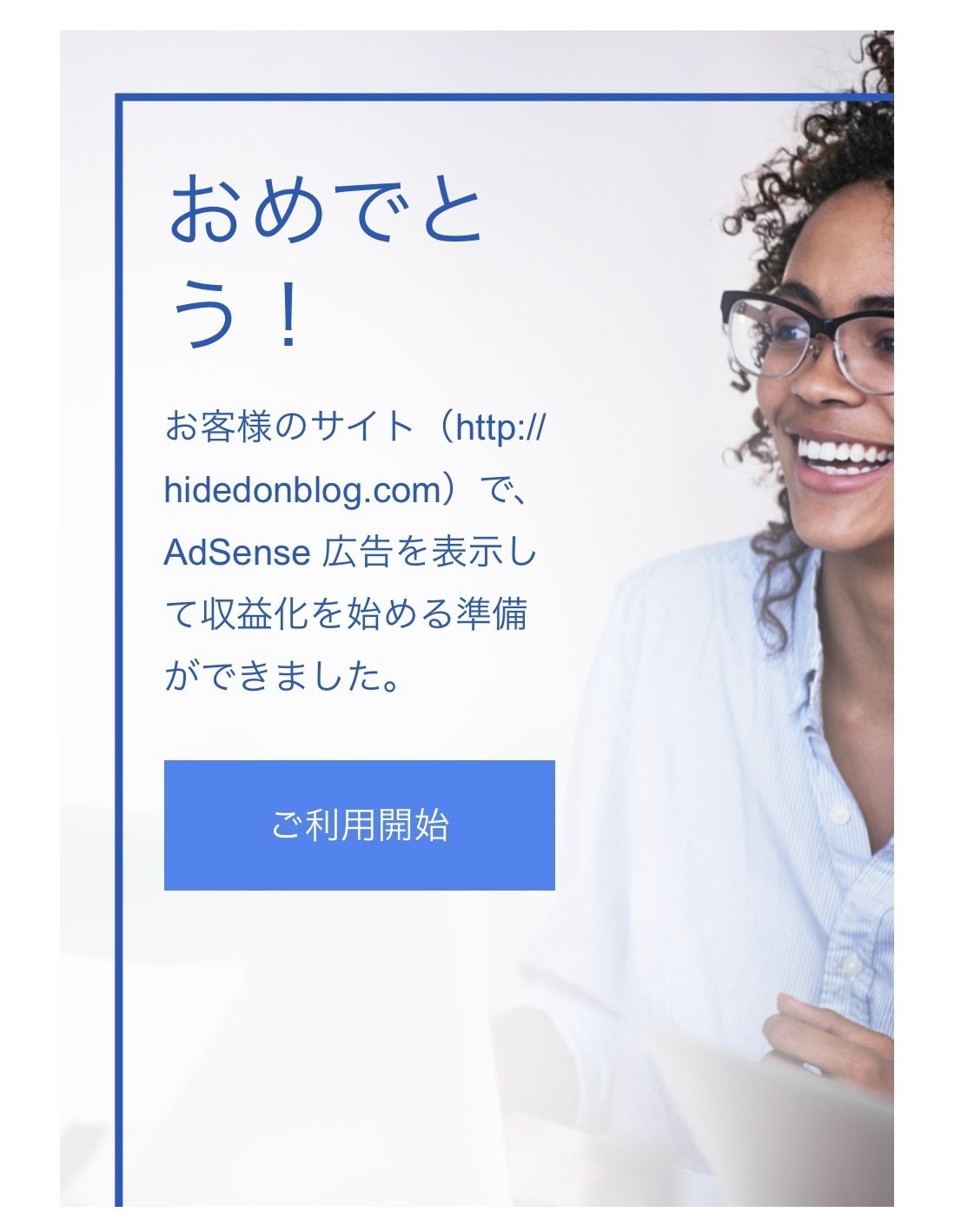
がDMで届きます。wwww 喜びの瞬間です!!
これで「あなたのブログもお墨付きをもらった事」になります。
ただ・・・・・・・・・・・・現実は・・・・・・・・・・・・
まだ、スタートラインです。一緒にがんばりましょう!!
4.審査に通過したら
①アドセンスホーム画面に移動しましょう。※審査合格メールからも移動できます。
②ホーム画面からメニューを開きます
③広告の設定をクリック
④広告ユニットをクリック
⑤新しい広告ユニットをクリック
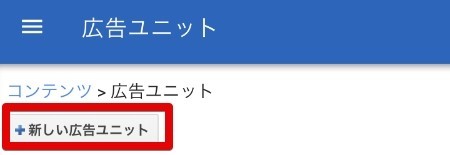
⑥テキスト広告とディスプレイ広告を選択
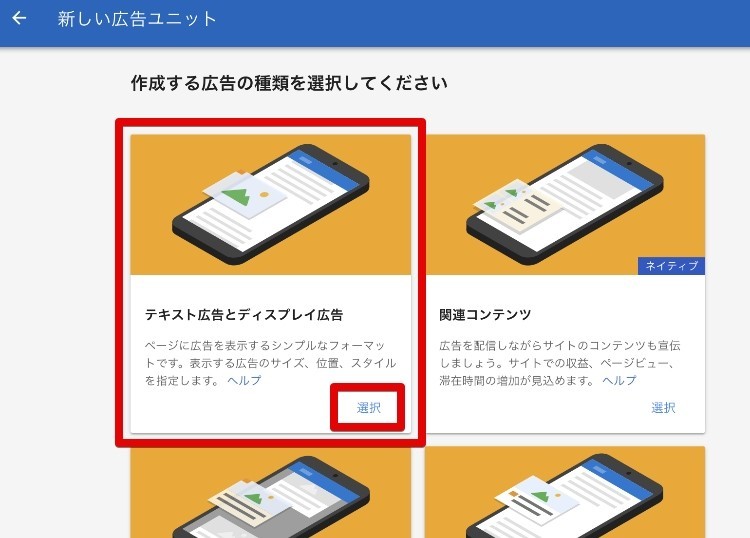
⑦広告ユニットの設定と保存
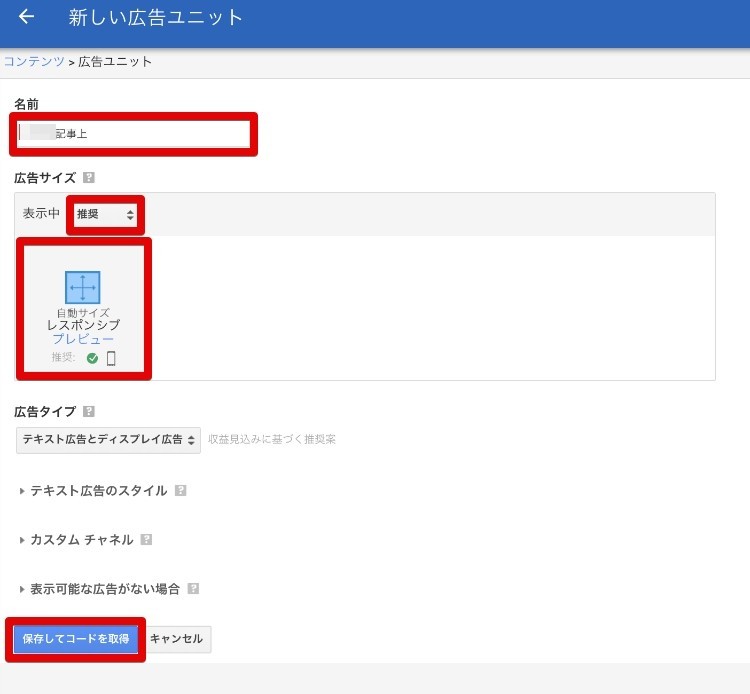
⑧広告コードのコピー
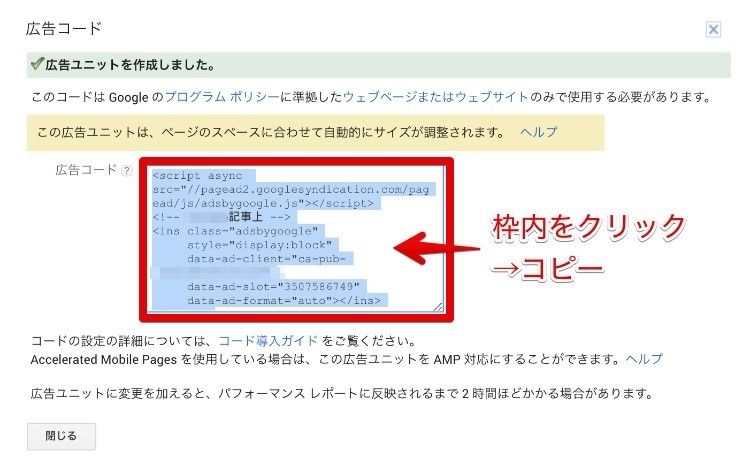
コピーした、コードを自身のサイトに挿入して、自動広告設定の完了です。
5.自身のサイトに挿入する
5-1 Word Pless 編 ※自動広告
①管理画面の左サイドバーからプラグインします。
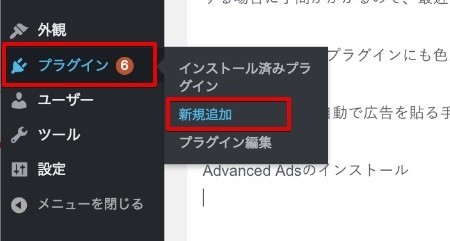
②「プラグインを追加」画面のキーワード検索欄で「Advanced Abs」をクリック
③今すぐインストール」をクリック→「有効化」ボタンをクリック
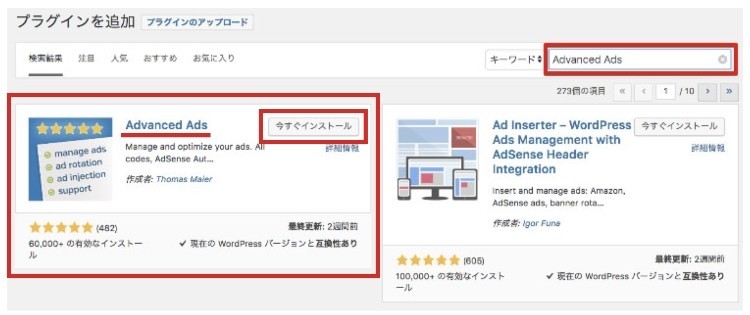
④広告の設置
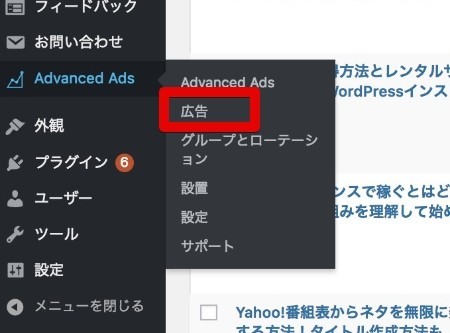
⑤広告タイトルを入力

⑥広告コードの貼り方
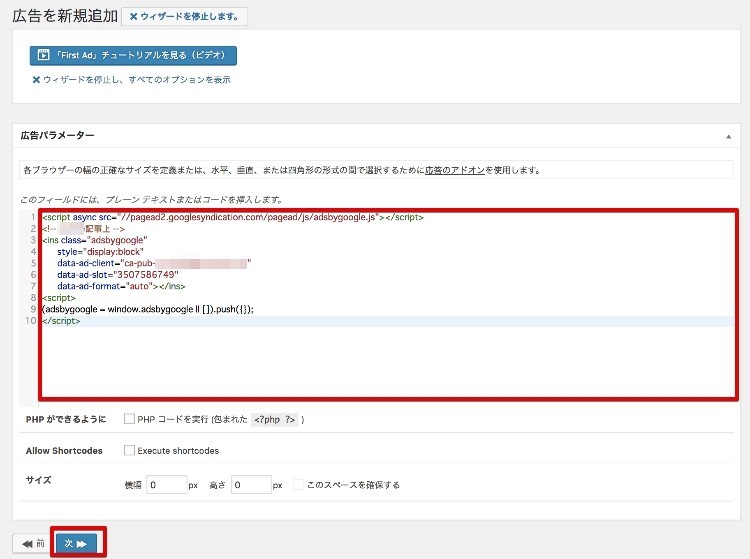
⑦確認画面
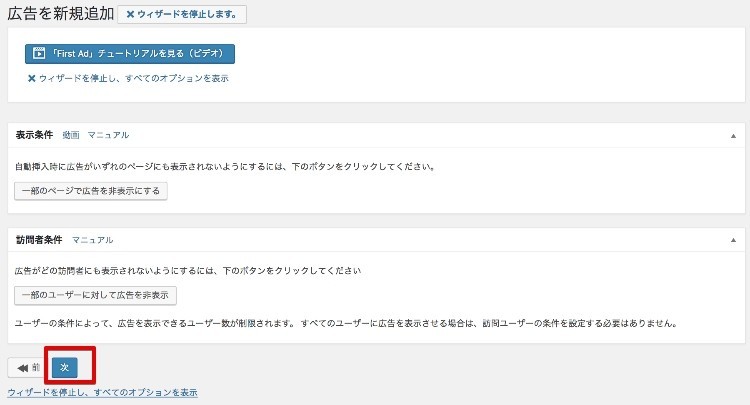
⑦設置場所の設定
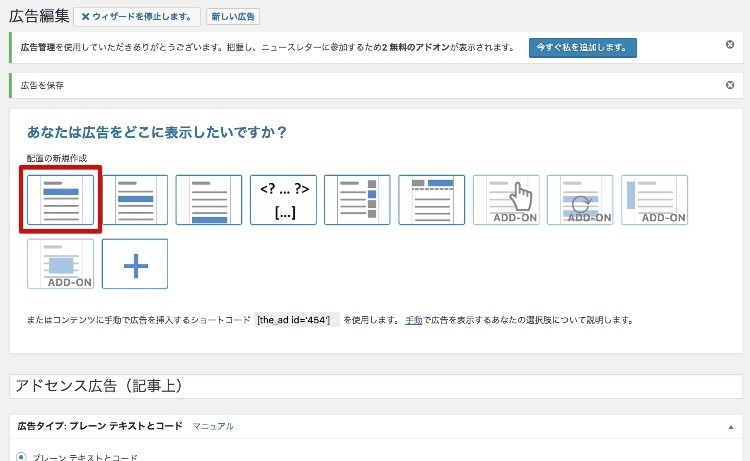
広告設置場所を選択すると、広告が自動的に設置されます。
最後に保存をクリックして完了です。
5-2 jimdo 編 ※自動広告
①ログイン
②管理メニュー
③基本設定
④ヘッダー編集
②に広告コードを挿入して完了です。

と超絶簡単です。
6.いよいよマネタイズへ向けてスタート まとめ
今回は手順について解説していきましたが、実際、パソコン操作しながら、手順に従い作業してください。
実際の工程より、簡略化してますので、ご了承願います。(謝)
それでは、また、次回お会いしましょう。

コメントをお書きください